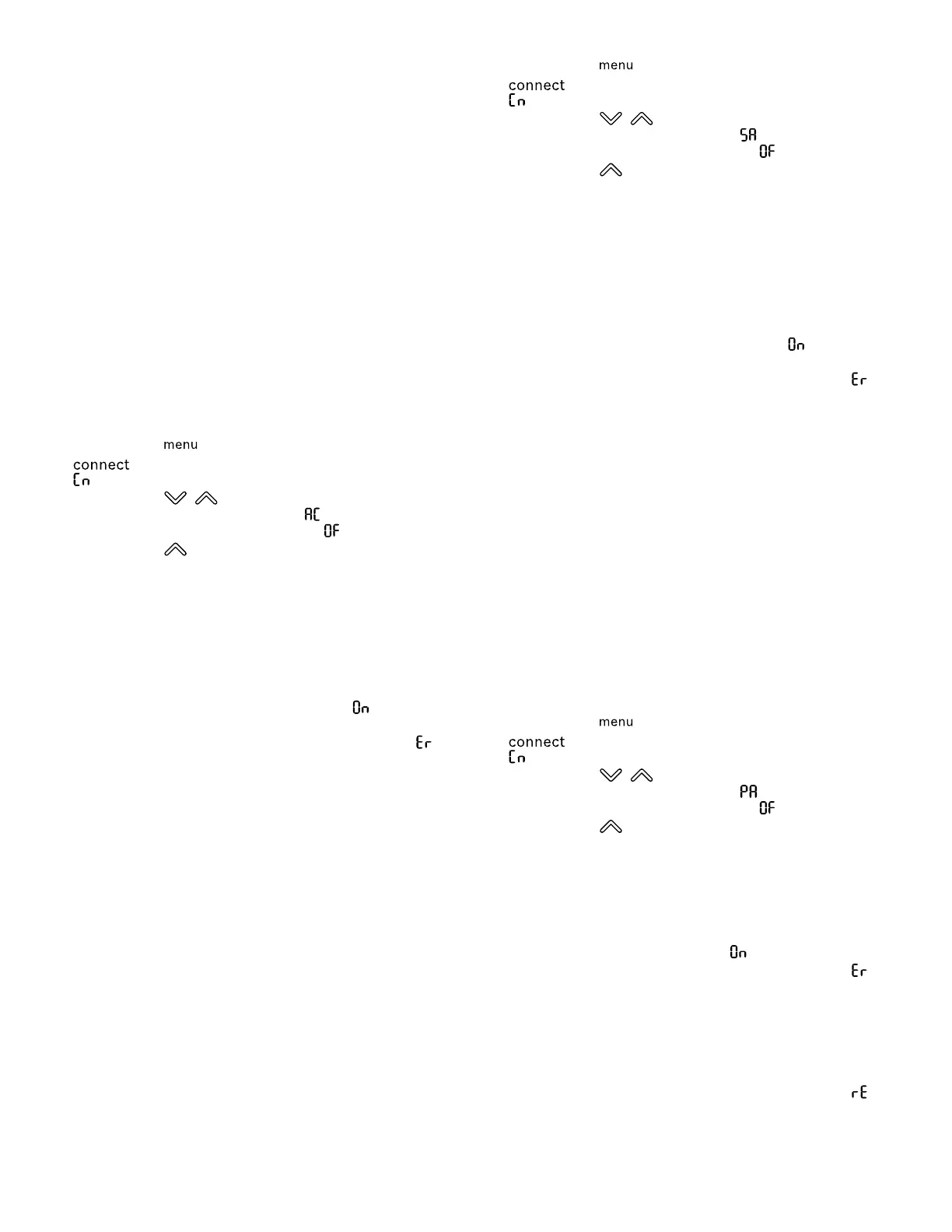fr-ca HomeConnect™
46
Conseils
¡ Pour ce faire, observez les documents
HomeConnect™ fournis.
¡ Observez également les consignes dans
l’applicationHomeConnect™.
Remarques
¡ Observez les consignes de sécurité de la présente
notice d’utilisation et assurez-vous qu’elles sont
également respectées si vous utilisez l’appareil via
l’application HomeConnect™.
→
"Sécurité", Page32
¡ Les commandes sur l’appareil même ont toujours
priorité. Pendant ce temps, la commande via
l'application HomeConnect™ n'est pas possible.
10.1 Connecter l'appareil au réseau
domestique WLAN (Wi-Fi) avec la
fonction WPS
Si votre routeur dispose d'une fonction WPS, vous pouvez
connecter automatiquement l'appareil à votre réseau
domestique WLAN (Wi-Fi).
1. Appuyez sur .
a s'allume et l'affichage du sous-menu indique
.
2. Appuyez sur / (sous-menu) jusqu'à ce que
l'affichage du sous-menu indique et que l'affichage
des réglages du sous-menu indique .
3. Appuyez sur (réglage du sous-menu).
a L'affichage des réglages du sous-menu montre une
animation pendant 2minutes. L'appareil est prêt pour la
connexion automatique au réseau domestique WLAN
(Wi-Fi).
4. Pendant ce temps, activez la fonction WPS sur le
routeur.
Veuillez tenir compte à cet effet des informations
contenues dans la documentation de votre routeur.
a Si la connexion est établie avec succès, clignote
dans l'affichage des réglages du sous-menu.
5. Si l'affichage des réglages du sous-menu indique
cela signifie qu'aucune connexion n'a pu être établie
entre l'appareil et le réseau domestique WLAN (Wi-Fi).
‒ Vérifiez que l'appareil se trouve dans la zone de
portée du réseau domestique WLAN (Wi-Fi).
→
"Contrôler l’intensité du signal", Page47
‒ Répétez l’opération ou établissez une connexion
manuelle →
Page46
.
6. Connectez l'appareil à l'appli HomeConnect.
→
Page46
10.2 Connecter l’appareil au réseau
domestique WLAN (Wi-Fi) sans la
fonction WPS
Si votre routeur ne dispose d'aucune fonction WPS, vous
pouvez connecter manuellement l'appareil à votre réseau
domestique WLAN (Wi-Fi). L’appareil établit
temporairement son propre réseau WLAN. Vous pouvez
connecter un appareil mobile au réseau WLAN et
transférer les informations du réseau domestique WLAN
(Wi-Fi) sur votre appareil.
Exigence:L'appli HomeConnect™est configurée sur
l'appareil mobile.
1. Appuyez sur .
a s'allume et l'affichage du sous-menu indique
.
2. Appuyez sur / (sous-menu) jusqu'à ce que
l'affichage du sous-menu indique et que l'affichage
des réglages du sous-menu indique .
3. Appuyez sur (réglage du sous-menu).
a L'appareil établit un réseau WLAN propre avec le nom
de réseau «HomeConnect».
a L'affichage des réglages du sous-menu montre une
animation. L'appareil est prêt pour la connexion
manuelle au réseau domestique WLAN (Wi-Fi) .
4. Suivez les instructions figurant dans l'appli
HomeConnect™ sur l'appareil mobile.
a Les informations du réseau domestique WLAN (Wi-Fi)
seront transférées sur l'appareil.
a Si la connexion est établie avec succès, clignote
dans l'affichage des réglages du sous-menu.
5. Si l'affichage des réglages du sous-menu indique
cela signifie qu'aucune connexion n'a pu être établie
entre l'appareil et le réseau domestique WLAN (Wi-Fi).
‒ Vérifiez que l'appareil se trouve dans la zone de
portée du réseau domestique WLAN (Wi-Fi).
→
"Contrôler l’intensité du signal", Page47
‒ Répétez l’opération.
10.3 Connecter l'appareil à l'appli
HomeConnect™
Si vous avez connecté automatiquement votre appareil à
votre réseau domestique WLAN (Wi-Fi) , vous pouvez
connecter votre appareil avec l'appli HomeConnect™.
Exigence
¡ L'appareil est connecté au réseau domestique WLAN
(Wi-Fi). →
Page46
¡ L'appli HomeConnect™est configurée sur l'appareil
mobile.
1. Appuyez sur .
a s'allume et l'affichage du sous-menu indique
.
2. Appuyez sur / (sous-menu) jusqu'à ce que
l'affichage du sous-menu indique et que l'affichage
des réglages du sous-menu indique .
3. Appuyez sur (réglage du sous-menu).
a L'affichage des réglages du sous-menu montre une
animation.
4. Suivez les instructions figurant dans l'appli
HomeConnect™jusqu'à ce que l'opération soit
terminée.
a Si la connexion est établie avec succès, l'affichage des
réglages du sous-menu indique .
5. Si l'affichage des réglages du sous-menu indique ,
aucune connexion n'a pu être établie entre l'appareil et
l'appli HomeConnect™.
‒ Vérifiez dans l'appli HomeConnect™ si l'appareil
mobile est connecté au réseau domestique WLAN
(Wi-Fi) .
‒ Répétez l’opération.
6. Si l'affichage des réglages du sous-menu indique ,
réinitialisez les réglages HomeConnect™. →
Page47
